平板投屏到电脑上 平板电脑如何通过无线连接投屏到笔记本电脑
更新时间:2024-03-04 14:05:40作者:xtang
在现代科技的推动下,平板电脑已经成为人们生活中不可或缺的一部分,有时候我们可能会想将平板上的内容投射到笔记本电脑上进行更方便的操作和展示。幸运的是通过无线连接,我们可以实现这一目标。平板投屏到电脑上的方法有很多种,其中最常用的是通过Wi-Fi连接。通过简单的设置和操作,我们就能够将平板电脑上的画面无线传输到笔记本电脑上,实现更加便捷的使用体验。本文将介绍平板电脑如何通过无线连接投屏到笔记本电脑,帮助读者轻松掌握这一技巧。
方法如下:
1.第一步:把电脑和平板电脑连接至同一个WiFi信号源
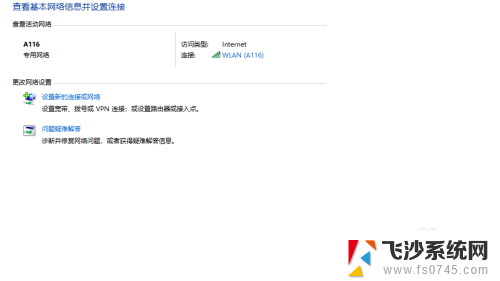
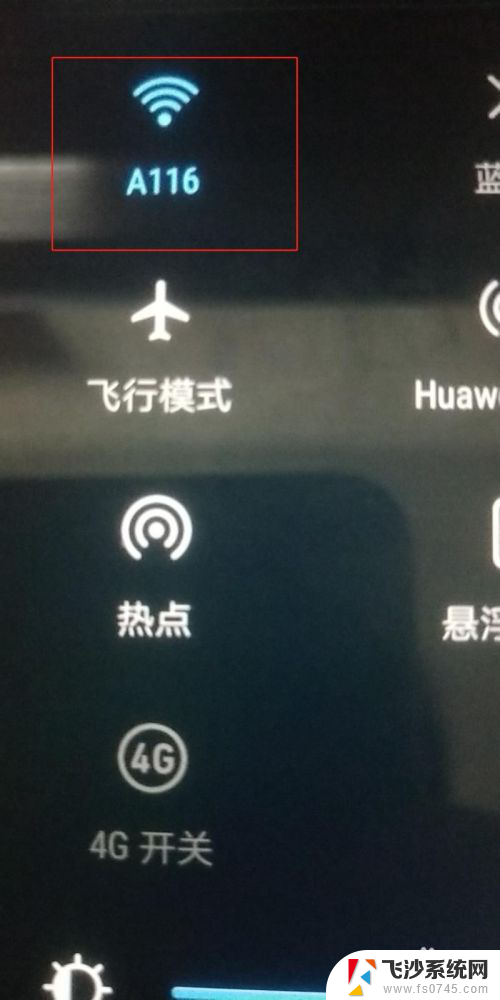
2.第二步:打开平板电脑“设置“-选择“智能辅助”-点击”多屏互动“

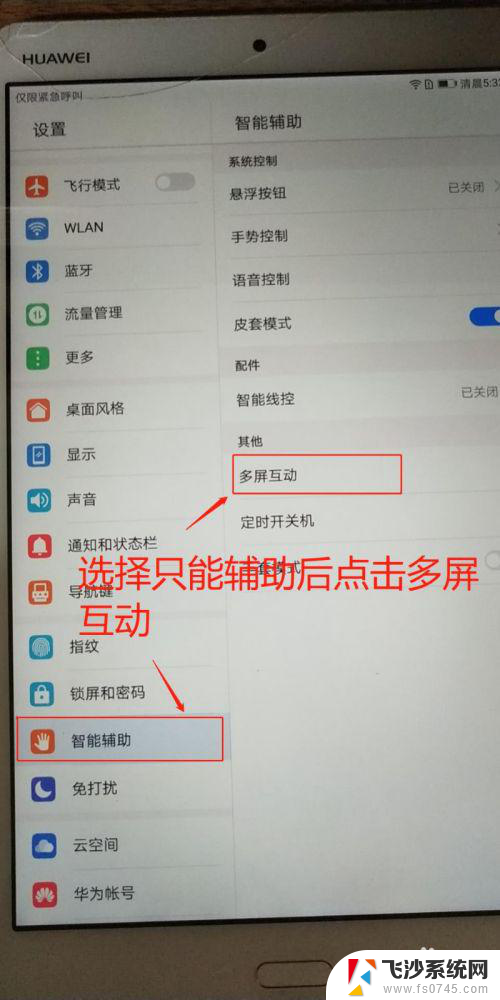
3.第三步:选择”多屏互动“-点击”电脑图标“进入匹配状态
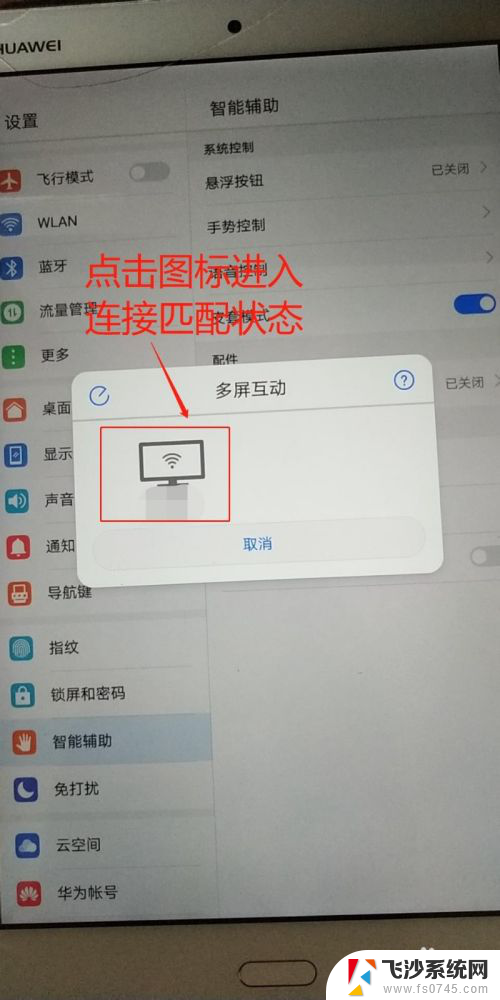
4.第四步:电脑点击确定后,平板电脑屏幕成功投影到电脑上啦
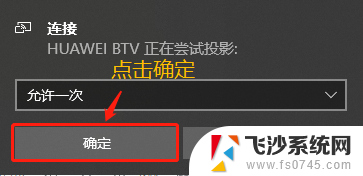
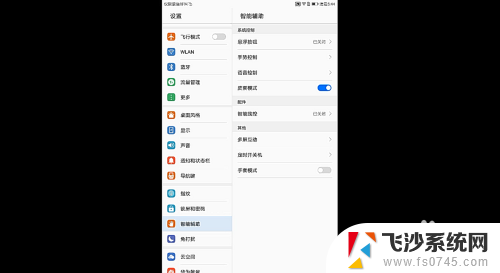
以上就是关于如何将平板投屏到电脑上的全部内容,如果有遇到相同情况的用户,可以按照小编提供的方法来解决。
平板投屏到电脑上 平板电脑如何通过无线连接投屏到笔记本电脑相关教程
-
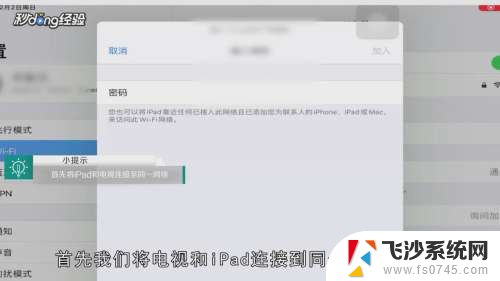 用平板怎么投屏到电视 如何将iPad无线投屏到电视机
用平板怎么投屏到电视 如何将iPad无线投屏到电视机2023-12-25
-
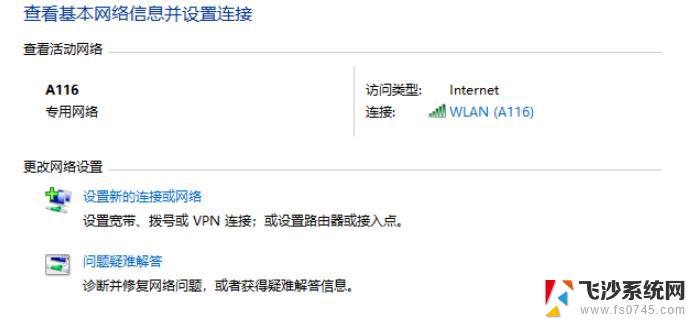 平板怎么投屏到电脑上 平板投屏到电脑桌面屏幕的方法
平板怎么投屏到电脑上 平板投屏到电脑桌面屏幕的方法2024-06-27
-
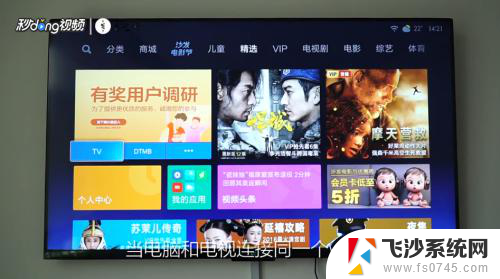 windows电脑怎么投屏到小米电视 笔记本电脑如何通过无线投屏功能连接到小米电视
windows电脑怎么投屏到小米电视 笔记本电脑如何通过无线投屏功能连接到小米电视2023-12-13
-
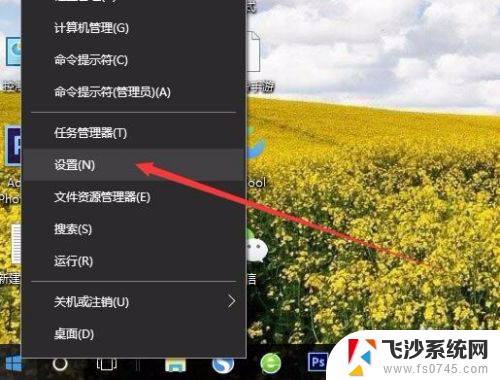 手机投屏可以投到笔记本电脑上吗 手机如何通过无线方式投射到电脑屏幕上
手机投屏可以投到笔记本电脑上吗 手机如何通过无线方式投射到电脑屏幕上2024-01-24
- 手机屏幕怎么投屏到笔记本电脑上 手机如何通过无线网络投屏到笔记本电脑
- 笔记本电脑如何投屏到小米电视上 笔记本电脑怎样通过无线方式投影到小米电视
- maxhub电脑投屏 MAXHUB会议平板无线投屏步骤
- 电脑通过wifi投屏到电视 如何将笔记本无线投影到电视屏幕
- 手机怎么投屏到笔记本上? 无线投射手机屏幕到电脑
- 平板鼠标怎么连接 如何在平板电脑上设置无线鼠标
- 电脑如何硬盘分区合并 电脑硬盘分区合并注意事项
- 连接网络但是无法上网咋回事 电脑显示网络连接成功但无法上网
- 苹果笔记本装windows后如何切换 苹果笔记本装了双系统怎么切换到Windows
- 电脑输入法找不到 电脑输入法图标不见了如何处理
- 怎么卸载不用的软件 电脑上多余软件的删除方法
- 微信语音没声音麦克风也打开了 微信语音播放没有声音怎么办
电脑教程推荐
- 1 如何屏蔽edge浏览器 Windows 10 如何禁用Microsoft Edge
- 2 如何调整微信声音大小 怎样调节微信提示音大小
- 3 怎样让笔记本风扇声音变小 如何减少笔记本风扇的噪音
- 4 word中的箭头符号怎么打 在Word中怎么输入箭头图标
- 5 笔记本电脑调节亮度不起作用了怎么回事? 笔记本电脑键盘亮度调节键失灵
- 6 笔记本关掉触摸板快捷键 笔记本触摸板关闭方法
- 7 word文档选项打勾方框怎么添加 Word中怎样插入一个可勾选的方框
- 8 宽带已经连接上但是无法上网 电脑显示网络连接成功但无法上网怎么解决
- 9 iphone怎么用数据线传输文件到电脑 iPhone 数据线 如何传输文件
- 10 电脑蓝屏0*000000f4 电脑蓝屏代码0X000000f4解决方法